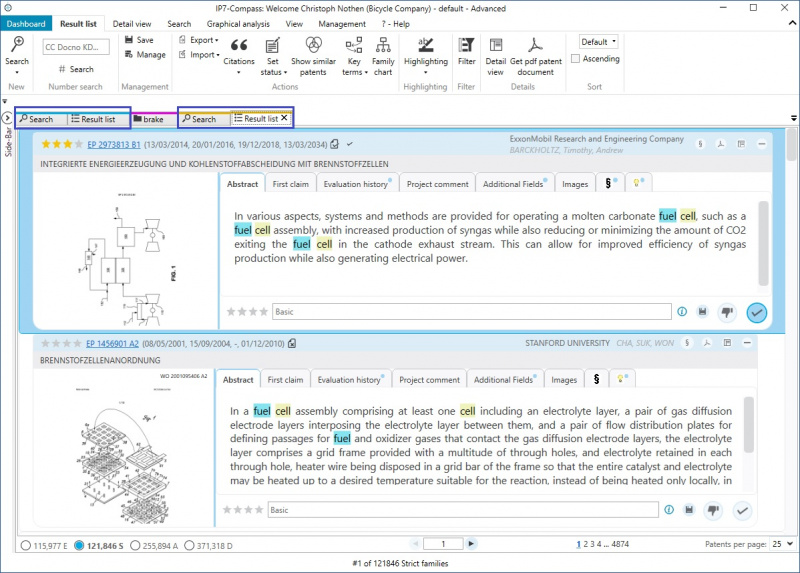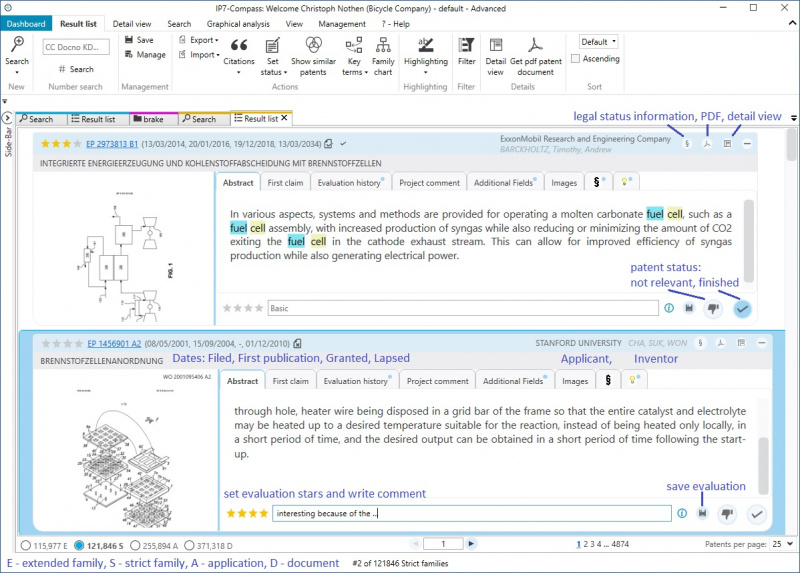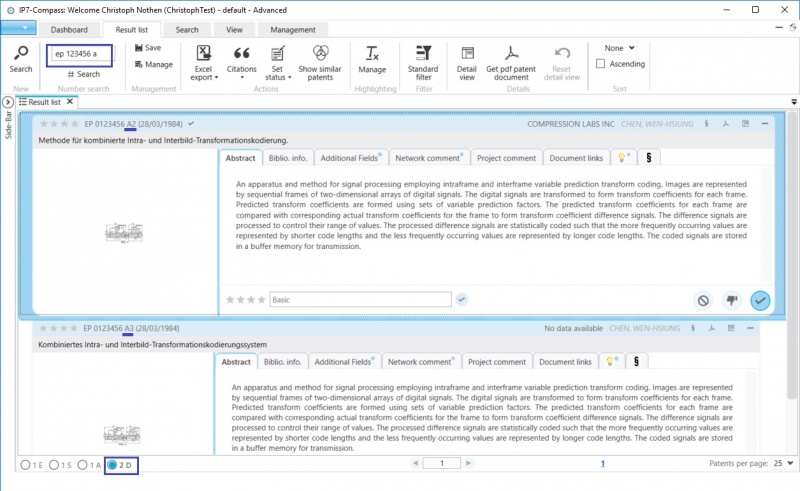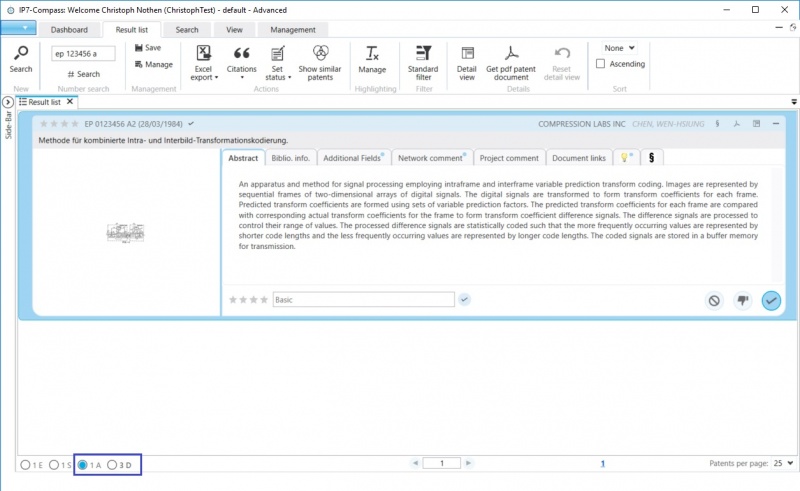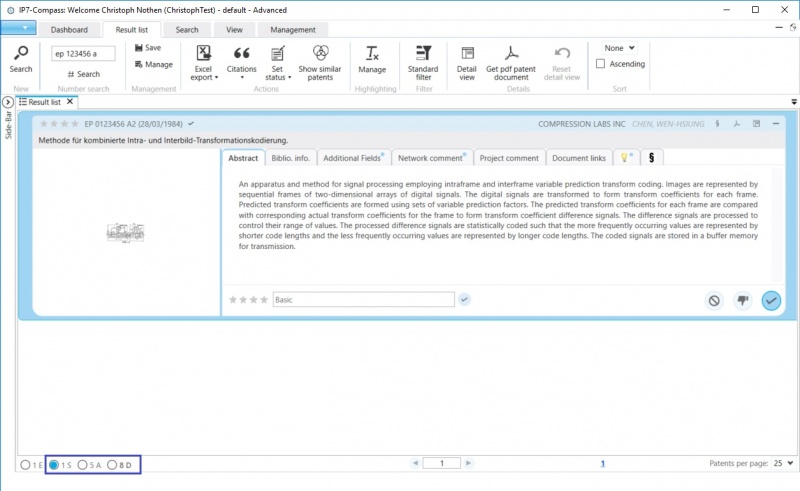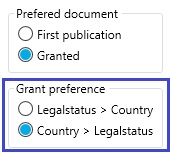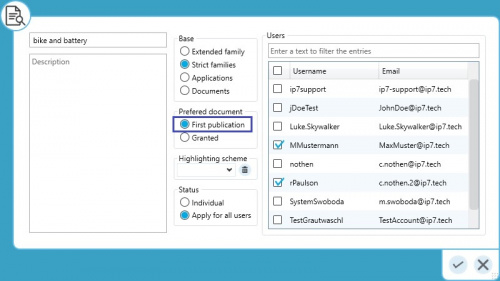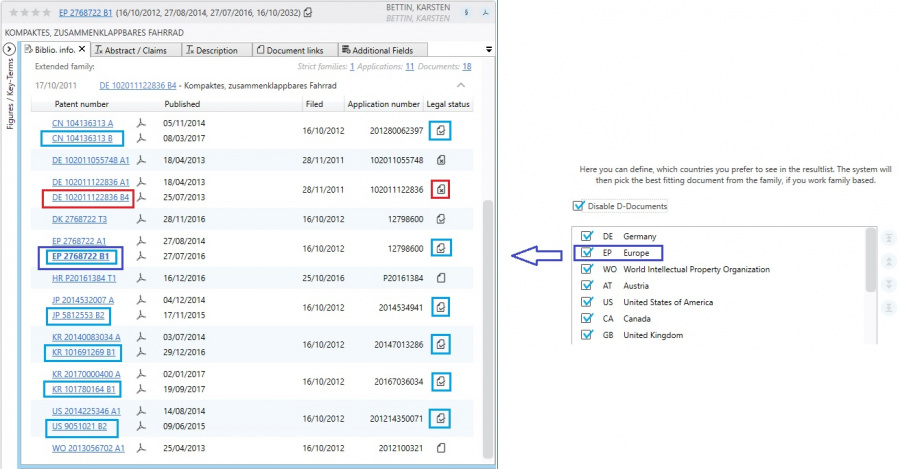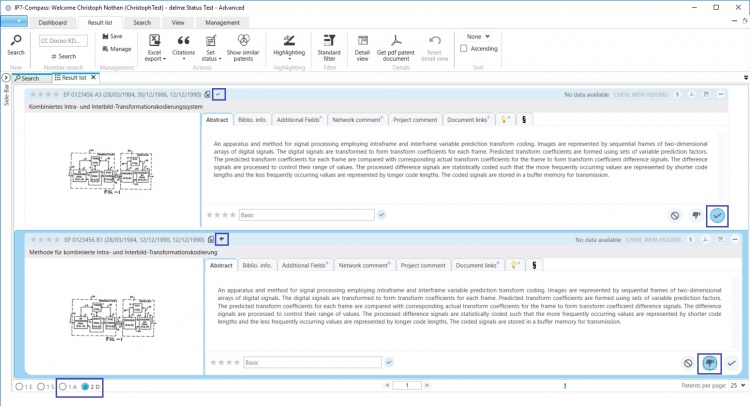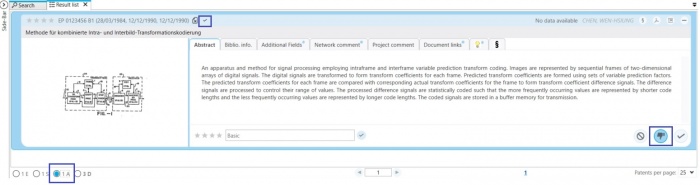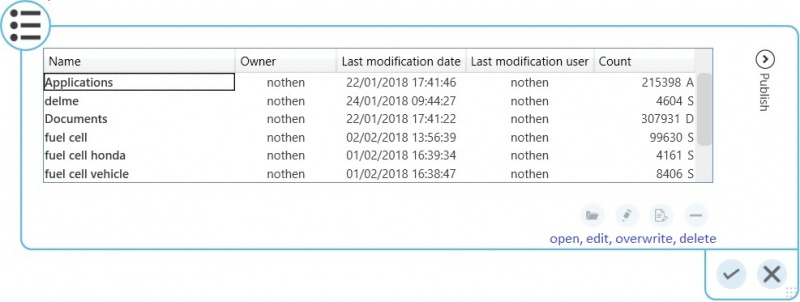DE:Ergebnisliste: Difference between revisions
No edit summary |
|||
| (13 intermediate revisions by the same user not shown) | |||
| Line 3: | Line 3: | ||
== Allgemein == | == Allgemein == | ||
Nachdem eine Suche ausgeführt wurde, wird automatisch ein neuer Tab mit der entsprechenden Ergebnisliste angezeigt.<br /> | Nachdem eine [[DE:Patentrecherche|Suche]] ausgeführt wurde, wird automatisch ein neuer Tab mit der entsprechenden Ergebnisliste angezeigt.<br /> | ||
Die Suchfenster und dazugehörige Ergebnislisten werden jeweils gruppiert und in der gleichen Farbe markiert.<br /> | Die Suchfenster und dazugehörige Ergebnislisten werden jeweils gruppiert und in der gleichen Farbe markiert.<br /> | ||
| Line 12: | Line 12: | ||
In der Ergebnisliste können Patente unter anderem bewertet werden (Vergabe von Sternen und Kommentar).<br /> | In der Ergebnisliste können Patente unter anderem [[DE:Bewertung|bewertet]] werden (Vergabe von Sternen und Kommentar).<br /> | ||
Anschließend kann der Status eines Patents geändert werden.<br /> | Anschließend kann der Status eines Patents geändert werden.<br /> | ||
Anfangs sind alle Patente "ungelesen" und können dann auf "not relevant" oder "OK" gesetzt werden.<br /> | Anfangs sind alle Patente "ungelesen" und können dann auf "not relevant" oder "OK" gesetzt werden.<br /> | ||
| Line 18: | Line 18: | ||
[[File:resultList-1.jpg|800px]] | [[File:resultList-1.jpg|800px]] | ||
=== Basis der Ergebnisliste === | |||
[[ | In der Ergebnisliste ist immer eine [[DE:Datenbestand|Basis]] angegeben:<br /> | ||
'''D'''-Document<br /> | '''D'''-Document<br /> | ||
| Line 33: | Line 27: | ||
'''S'''-Strict family<br /> | '''S'''-Strict family<br /> | ||
'''E'''-Extended family<br /> | '''E'''-Extended family<br /> | ||
Welche Basis in einer Ergebnisliste ursprünglich ausgewählt ist, hängt davon ab wie diese Ergebnisliste entstanden ist.<br /> | |||
Eine Ergebnisliste kann z.B. durch eine ausgeführte [[DE:Patentrecherche#Basis_der_Suche|Suche]] entstehen oder wenn ein [[DE:Ordner|Ordner]] geöffnet wird. <br /> | |||
Die ursprüngliche Basis der Ergebnisliste kann geändert werden:<br /> | |||
Treffer können auf eine größere Basis gruppiert werden. <br /> | |||
z.B. von Dokument auf strikte Familie - von den Dokumenten im Ergebnis wird nur noch ein Repräsentant pro strikte Familie angezeigt <br /> | |||
Oder es wird eine kleinere Basis ausgewählt.<br /> | |||
z.B. von strikte Familie auf Dokument - von den strikten Familien werden alle Dokumente angezeigt <br /> | |||
'''Beispiel Nummernsuche nach EP 123456 A'''<br /> | '''Beispiel Nummernsuche nach EP 123456 A'''<br /> | ||
Es werden | Die Basis der Nummernsuche ist immer Dokument.<br /> | ||
Es werden deshalb alle EP-A Dokumente angezeigt (2D).<br /> | |||
[[File:NumberResult-1.jpg|800px]] | [[File:NumberResult-1.jpg|800px]] | ||
Wenn die | Wenn die Basis von D-Document auf A-Application gewechselt wird, wird nur noch ein Dokument pro Anmeldung angezeigt. | ||
Es wird jetzt zusätzlich das B-Dokument | |||
Bei der Anzahl unter "D" werden nun alle 3 Dokumente der Anmeldung gezählt und somit erhöht sich die Anzahl.<br /> | |||
Es wird jetzt zusätzlich das B-Dokument mit gezählt welches vorhin nicht gefunden wurde, da auf A-Dokumente eingeschränkt wurde.<br /> | |||
[[File:NumberResult-2.jpg|800px]] | [[File:NumberResult-2.jpg|800px]] | ||
Nach einem Wechsel auf S-strikte Familie werden | Nach einem Wechsel auf S-strikte Familie werden alle Anmeldungen und Dokumente der strikten Familie berücksichtigt.<br /> | ||
Somit erhöht sich die Anzahl bei "A" und "D":<br /> | |||
[[File:NumberResult-3.jpg|800px]] | [[File:NumberResult-3.jpg|800px]] | ||
Wenn wieder zurück auf D-Dokumente gewechselt wird, werden nicht 8 Dokumente angezeigt, sondern nur die 2 Dokumente welche in der Nummernsuche gefunden wurden.<br /> | Wenn wieder zurück auf D-Dokumente gewechselt wird, werden nicht 8 Dokumente angezeigt, sondern nur die 2 Dokumente welche in der ursprünglichen Nummernsuche gefunden wurden.<br /> | ||
Die Ergebnisliste vergisst niemals die ursprüngliche Basis und die ursprünglichen Treffer.<br /> | |||
Diese ist deshalb auch immer fett markiert. <br /> | |||
(in diesem Beispiel: "D")<br /> | |||
=== Basis und Repräsentant === | |||
Wenn z.B. eine Suche über strikte Familie ausgeführt wird, wird in der Ergebnisliste ein Repräsentant der strikten Familie angezeigt.<br/> | |||
Welches Dokument aus dieser strikten Familie als Repräsentant angezeigt wird, hängt von den folgenden zwei Einstellungen ab:<br/> | |||
1, '''Bevorzugtes Dokument''' <br/> | |||
Diese Einstellung gibt es für jedes [[DE:Projekte|Projekt]] und jeden Task (Aufgabe).<br/> | |||
Hier wird ausgewählt ob Erstveröffentlichung oder Erteilung bevorzugt angezeigt werden soll.<br/> | |||
[[File:ProjectSetting.jpg|600px]] | |||
2, '''[[DE:Einstellungen#Bevorzugte_L.C3.A4nder|Bevorzugtes Land]]''' <br/> | |||
Diese Einstellung gibt es für jeden Benutzer.<br/> | |||
Hier wird eine Reihenfolge - Priorität für die Länder angegeben.<br/> | |||
(das oberste ausgewählte Land in der Liste hat die höchste Priorität um als Repräsentant angezeigt zu werden)<br/> | |||
[[File:Prefered countries.jpg|800px]] | |||
Nachfolgend wird die Logik für die Bestimmung des Repräsentant erklärt:<br/> | |||
1, Die "bevorzugtes Dokument" Einstellung steht auf: '''Erstveröffentlichung''' <br/> | |||
Schritt 1: Die bevorzugte Anmeldung wird aus der strikten Familie anhand der "Bevorzugtes Land" Einstellung ermittelt.<br/> | |||
Schritt 2: Die Erstveröffentlichung wird aus dieser Anmeldung ermittelt.<br/> | |||
2, Die "bevorzugtes Dokument" Einstellung steht auf: '''Erteilung''' <br/> | |||
Schritt 1: Die lebenden Erteilungen aus der strikten Familie werden ermittelt.<br/> | |||
Schritt 2: Das bevorzugte Dokument wird aus den Erteilungen anhand der "Bevorzugtes Land" Einstellung ermittelt.<br/> | |||
Falls die Schritte bei der Einstellung '''Erteilung''' (Punkt 2) genau anders herum erfolgen sollen, kann IP7 eine erweiterte Einstellung auf Wunsch frei schalten.<br /> | |||
Mit dieser Einstellung (Grant preference) kann aus beiden Möglichkeiten gewählt werden.<br /> | |||
[[File:GrantPreference.jpg|170px|]] | |||
"Legalstatus > Country" entspricht Punkt 2 <br /> | |||
"Country > Legalstatus" entspricht: | |||
Schritt 1: Die bevorzugte Anmeldung wird aus der strikten Familie anhand der "Bevorzugtes Land" Einstellung ermittelt.<br/> | |||
Schritt 2: Die Erteilung wird aus dieser Anmeldung bevorzugt ermittelt. (falls keine Erteilung existiert, wird die Erstveröffentlichung angezeigt)<br/> | |||
Eine Ausnahme für diese Logik sind die Ordner bzw. Ordnerzuordnungen.<br/> | |||
Die Ordner haben einen eigenen [[DE:Ordner#Repr.C3.A4sentant|Repräsentant]].<br/> | |||
=== Beispiele === | |||
Bei den nachfolgenden Screenshots befindet sich auf der linken Seite jeweils die Suche und auf der rechten Seite das Ergebnis dieser Suche.<br /> | |||
'''Option: "Document"'''<br /> | |||
Es wurde genau nach einem Dokument (B-Schrift) gesucht und dieses Dokument wird in der Ergebnisliste angezeigt.<br /> | |||
("1 D" - 1 Dokument)<br /> | |||
[[File:SearchBaseExampleD.jpg|1000px]] <br /> | |||
'''Option: "Application"'''<br /> | |||
Es wird über Anmeldung gesucht und somit werden Anmeldungen im Ergebnis angezeigt.<br /> | |||
("1 A" - 1 Anmeldung)<br /> | |||
In dieser Anmeldung sind insgesamt 3 Dokumente zusammengefasst.<br /> | |||
("3 D" - 3 Dokumente)<br /> | |||
[[File:SearchBaseExampleA.jpg|1000px]] <br /> | |||
Der Repräsentant dieser Anmeldung ist in diesem Beispiel die A2-Schrift, da für die Einstellung "bevorzugtes Dokument" - Erstveröffentlichung ausgewählt ist.<br /> | |||
[[File:ProjectSetting.jpg|500px]] | |||
'''Option: Familien (in diesem Beispiel "Strict family")'''<br /> | |||
Die Einstellung "bevorzugtes Dokument" steht auf Erstveröffenltichung.<br /> | |||
Es wird über strikte Familie gesucht und somit werden strikte Familien im Ergebnis angezeigt.<br /> | |||
("1 S" - 1 strikte Familie)<br /> | |||
[[File:SearchBaseExampleS.jpg|950px]] <br /> | |||
Der Repräsentant dieser strikten Familie ist in diesem Beispiel wieder die EP A2-Schrift.<br /> | |||
In der Einstellung "Bevorzugtes Land" steht EP vor dem CA Eintrag.<br /> | |||
[[File:Prefered countries2.jpg|700px]] <br /> | |||
'''Ein weiteres Beispiel für strikte Familie'''<br /> | |||
Die Einstellung "bevorzugtes Dokument" steht dieses Mal auf Erteilung.<br /> | |||
[[File:PreferedGrantedOption.jpg|150px]] <br /> | |||
Es wird wieder über strikte Familie gesucht und somit werden strikte Familien im Ergebnis angezeigt.<br /> | |||
("1 S" - 1 strikte Familie)<br /> | |||
[[File:SearchBaseExampleSgranted.jpg|950px]] <br /> | |||
Der Repräsentant dieser strikten Familie ist in diesem Beispiel die EP B1-Schrift.<br /> | |||
Schritt 1 - hellblau: Die lebenden Erteilungen aus der strikten Familie werden ermittelt.<br/> | |||
Schritt 2 - dunkelblau: Das bevorzugte Dokument wird aus den Erteilungen anhand der "Bevorzugtes Land" Einstellung ermittelt.<br/> | |||
[[File:DetailViewGrantedRepresentative.jpg|900px]] <br /> | |||
Das DE B4 Dokument wird nicht berücksichtigt, weil es bereits "tot" ist.<br /> | |||
== Status eines Patents == | == Status eines Patents == | ||
| Line 77: | Line 186: | ||
Der Status "not relevant" wird bei der Status-Vergabe angezeigt, denn dort wird der Status des Repräsentanten angezeigt.<br /> | Der Status "not relevant" wird bei der Status-Vergabe angezeigt, denn dort wird der Status des Repräsentanten angezeigt.<br /> | ||
Das B-Dokument hat den Status "not relevant" und das B-Dokument wird als Repräsentant angezeigt.<br /> | Das B-Dokument hat den Status "not relevant" und das B-Dokument wird als Repräsentant angezeigt.<br /> | ||
== Treffer auswählen == | |||
In der Ergebnisliste können z.B. für den Word/Excel Export bestimmte Patente ausgewählt werden.<br/> | |||
[[File:ExcelExportSelection.jpg|100px]] | |||
Die Auswahl unterstützt dabei die Funktionen wie im Windwos-Explorer: <br/> | |||
Mit der Tastenkombination Strg+A werden alle Patente auf der angezeigten Seite ausgewählt. <br/> | |||
Mit gedrückter Shift-Taste und Mausklick können bestimmte Bereiche von Patenten ausgewählt werden. <br/> | |||
Mit gedrückter Strg-Taste und Mausklick können einzelne Patente ausgewählt werden. <br/> | |||
Wichtig dabei ist, dass der Mausklick in folgenden Bereichen stattfindet: <br/> | |||
[[File:ResListSelection.jpg|800px]] | |||
Es ist natürlich auch möglich, einfach das ganze Ergebnis z.B. für den Excel Export zu wählen. <br/> | |||
[[File:ExcelExportWholeRes.jpg|100px]] | |||
== Sortierung == | |||
[[File:ResultListSortMenuOpen.jpg|right|180px]] | |||
Eine Ergebnisliste kann grundsätzlich nach folgenden Kriterien sortiert werden: <br/> | |||
* '''Filed''' - Anmeldedatum (für Basis A oder D) | |||
* '''Priority''' - Prioritätsdatum | |||
* '''First publication''' - Erstveröffentlichungsdatum | |||
Für diese ersten 3 Kriterien ist die [[DE:Ergebnisliste#Basis_der_Ergebnisliste|Basis der Ergebnisliste]] ausschlaggebend.<br/> | |||
z.B. First publication <br/> | |||
D - Veröffentlichungsdatum <br/> | |||
A - erste Veröffentlichung der Anmeldung <br/> | |||
S - erste Veröffentlichung der strikten Familie <br/> | |||
E - erste Veröffentlichung der erweiterten Familie <br/> | |||
* '''Patent number''' - Alphabetische Sortierung nach Patentnummern | |||
* '''Applicant''' - Alphabetische Sortierung nach Anmeldername | |||
* '''Reference Ranking''' - Zitierungsranking - Patente, welche am häufigsten von Patenten aus der gleichen Ergebnisliste zitiert werden, werden nach oben sortiert | |||
* '''First opposition date''' - damit können Patente, bei denen die Einspruchsfrist als erstes Abläuft, nach oben sortiert werden | |||
Zusätzliche Kriterien für die Sortierung wenn ein Ordner geöffnet wurde: | |||
* '''Assignment date''' - Sortierung nach dem Datum der Zuordnung (wann wurde das Patent/Familie dem Ordner zugeordnet) | |||
* '''Assignment user''' - Alphabetische Sortierung nach Benutzername (wer hat das Patent/Familie dem Ordner zugeordnet) | |||
Zusätzliche Kriterien für die Sortierung wenn ein Monitoring Task geöffnet wurde: | |||
* '''Monitoring Task assignment''' - Sortierung nach dem Datum der Zuordnung (wann wurde das Patent/Familie dem Monitoring Task zugeordnet) | |||
Die '''default'''-Sortierung ist abhängig davon, wie eine Ergebnisliste entstanden ist: | |||
* Ordner öffnen -> keine Sortierung -> Zufällig | |||
* Suchergebnisse anzeigen mit mind. einer Volltextsuche -> [[DE:Textsuche#Volltext-Ranking|Volltextranking]] | |||
* Suchergebnisse anzeigen ohne einer Volltextsuche -> Zitierungsranking | |||
* Suchergebnisse aus Nummernsuche bzw. Nummernimport -> gleiche Reihenfolge wie in der Suche angegeben | |||
Wird eine Ergebnisliste über das Dashboard mit einem Klick auf den Patentstatus (neu/erledigt/nicht relevant) geöffnet, dann wird die Liste nachdem Zitierungsranking/"Reference ranking" sortiert. <br/> | |||
Das gilt für Monitoring Task, Ad hoc Task, Folder Monitoring und Recherche-Projekte. <br/> | |||
== Speichern/öffnen/verwalten == | |||
Je nachdem welche Einheit/Basis im aktuellen Ergebnis ausgewählt wurde, wird diese auch als Ergebnisliste gespeichert.<br /> | |||
Die Treffer-Anzahl bezieht sich ebenfalls auf diese Basis.<br /> | |||
[[File:Manage resultLists.jpg|800px]] | |||
== Ergebnislisten veröffentlichen/freigeben == | == Ergebnislisten veröffentlichen/freigeben == | ||
[[File:PublishResultList.jpg|right|800px]] | |||
Gespeicherte Ergebnislisten können folgendermaßen an einen weiteren Benutzer veröffentlicht werden.<br /> | Gespeicherte Ergebnislisten können folgendermaßen an einen weiteren Benutzer veröffentlicht werden.<br /> | ||
1 Ergebnislisten öffnen<br /> | 1 Ergebnislisten öffnen<br /> | ||
| Line 88: | Line 257: | ||
3 gewünschten Benutzer auswählen und Berechtigung im DropDown Feld auswählen<br /> | 3 gewünschten Benutzer auswählen und Berechtigung im DropDown Feld auswählen<br /> | ||
4 mit Speichern-Button abschließen<br /> | 4 mit Speichern-Button abschließen<br /> | ||
[[Category:Windows-Client|E]] | |||
Latest revision as of 15:23, 8 May 2024
In der Ergebnisliste werden die Treffer ausgeführter Suchen bzw. Inhalte von Ordnern angezeigt.
Allgemein
Nachdem eine Suche ausgeführt wurde, wird automatisch ein neuer Tab mit der entsprechenden Ergebnisliste angezeigt.
Die Suchfenster und dazugehörige Ergebnislisten werden jeweils gruppiert und in der gleichen Farbe markiert.
Es ist möglich zwischen den geöffneten Tabs zu wechseln.
Neue Tabs werden angelegt, wenn z.B. eine neue Suche gestartet wird.
In der Ergebnisliste können Patente unter anderem bewertet werden (Vergabe von Sternen und Kommentar).
Anschließend kann der Status eines Patents geändert werden.
Anfangs sind alle Patente "ungelesen" und können dann auf "not relevant" oder "OK" gesetzt werden.
Basis der Ergebnisliste
In der Ergebnisliste ist immer eine Basis angegeben:
D-Document
A-Application
S-Strict family
E-Extended family
Welche Basis in einer Ergebnisliste ursprünglich ausgewählt ist, hängt davon ab wie diese Ergebnisliste entstanden ist.
Eine Ergebnisliste kann z.B. durch eine ausgeführte Suche entstehen oder wenn ein Ordner geöffnet wird.
Die ursprüngliche Basis der Ergebnisliste kann geändert werden:
Treffer können auf eine größere Basis gruppiert werden.
z.B. von Dokument auf strikte Familie - von den Dokumenten im Ergebnis wird nur noch ein Repräsentant pro strikte Familie angezeigt
Oder es wird eine kleinere Basis ausgewählt.
z.B. von strikte Familie auf Dokument - von den strikten Familien werden alle Dokumente angezeigt
Beispiel Nummernsuche nach EP 123456 A
Die Basis der Nummernsuche ist immer Dokument.
Es werden deshalb alle EP-A Dokumente angezeigt (2D).
Wenn die Basis von D-Document auf A-Application gewechselt wird, wird nur noch ein Dokument pro Anmeldung angezeigt.
Bei der Anzahl unter "D" werden nun alle 3 Dokumente der Anmeldung gezählt und somit erhöht sich die Anzahl.
Es wird jetzt zusätzlich das B-Dokument mit gezählt welches vorhin nicht gefunden wurde, da auf A-Dokumente eingeschränkt wurde.
Nach einem Wechsel auf S-strikte Familie werden alle Anmeldungen und Dokumente der strikten Familie berücksichtigt.
Somit erhöht sich die Anzahl bei "A" und "D":
Wenn wieder zurück auf D-Dokumente gewechselt wird, werden nicht 8 Dokumente angezeigt, sondern nur die 2 Dokumente welche in der ursprünglichen Nummernsuche gefunden wurden.
Die Ergebnisliste vergisst niemals die ursprüngliche Basis und die ursprünglichen Treffer.
Diese ist deshalb auch immer fett markiert.
(in diesem Beispiel: "D")
Basis und Repräsentant
Wenn z.B. eine Suche über strikte Familie ausgeführt wird, wird in der Ergebnisliste ein Repräsentant der strikten Familie angezeigt.
Welches Dokument aus dieser strikten Familie als Repräsentant angezeigt wird, hängt von den folgenden zwei Einstellungen ab:
1, Bevorzugtes Dokument
Diese Einstellung gibt es für jedes Projekt und jeden Task (Aufgabe).
Hier wird ausgewählt ob Erstveröffentlichung oder Erteilung bevorzugt angezeigt werden soll.
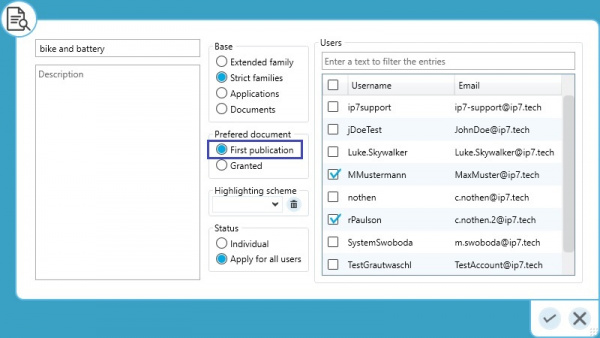
2, Bevorzugtes Land
Diese Einstellung gibt es für jeden Benutzer.
Hier wird eine Reihenfolge - Priorität für die Länder angegeben.
(das oberste ausgewählte Land in der Liste hat die höchste Priorität um als Repräsentant angezeigt zu werden)
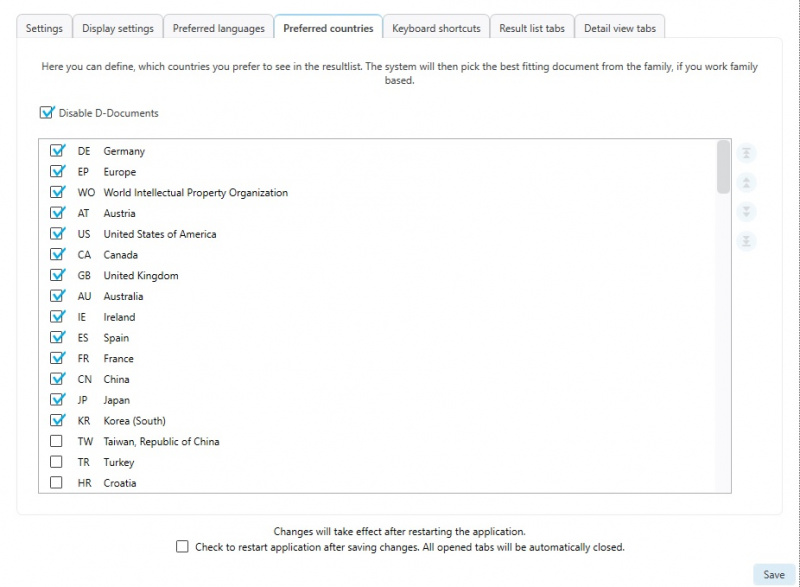
Nachfolgend wird die Logik für die Bestimmung des Repräsentant erklärt:
1, Die "bevorzugtes Dokument" Einstellung steht auf: Erstveröffentlichung
Schritt 1: Die bevorzugte Anmeldung wird aus der strikten Familie anhand der "Bevorzugtes Land" Einstellung ermittelt.
Schritt 2: Die Erstveröffentlichung wird aus dieser Anmeldung ermittelt.
2, Die "bevorzugtes Dokument" Einstellung steht auf: Erteilung
Schritt 1: Die lebenden Erteilungen aus der strikten Familie werden ermittelt.
Schritt 2: Das bevorzugte Dokument wird aus den Erteilungen anhand der "Bevorzugtes Land" Einstellung ermittelt.
Falls die Schritte bei der Einstellung Erteilung (Punkt 2) genau anders herum erfolgen sollen, kann IP7 eine erweiterte Einstellung auf Wunsch frei schalten.
Mit dieser Einstellung (Grant preference) kann aus beiden Möglichkeiten gewählt werden.
"Legalstatus > Country" entspricht Punkt 2
"Country > Legalstatus" entspricht:
Schritt 1: Die bevorzugte Anmeldung wird aus der strikten Familie anhand der "Bevorzugtes Land" Einstellung ermittelt.
Schritt 2: Die Erteilung wird aus dieser Anmeldung bevorzugt ermittelt. (falls keine Erteilung existiert, wird die Erstveröffentlichung angezeigt)
Eine Ausnahme für diese Logik sind die Ordner bzw. Ordnerzuordnungen.
Die Ordner haben einen eigenen Repräsentant.
Beispiele
Bei den nachfolgenden Screenshots befindet sich auf der linken Seite jeweils die Suche und auf der rechten Seite das Ergebnis dieser Suche.
Option: "Document"
Es wurde genau nach einem Dokument (B-Schrift) gesucht und dieses Dokument wird in der Ergebnisliste angezeigt.
("1 D" - 1 Dokument)
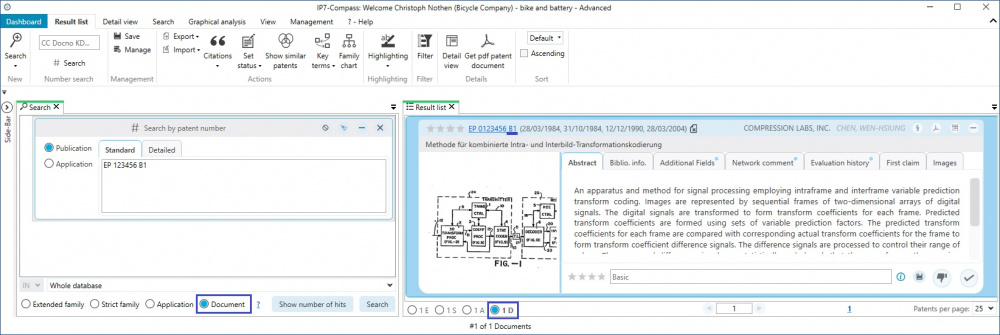
Option: "Application"
Es wird über Anmeldung gesucht und somit werden Anmeldungen im Ergebnis angezeigt.
("1 A" - 1 Anmeldung)
In dieser Anmeldung sind insgesamt 3 Dokumente zusammengefasst.
("3 D" - 3 Dokumente)
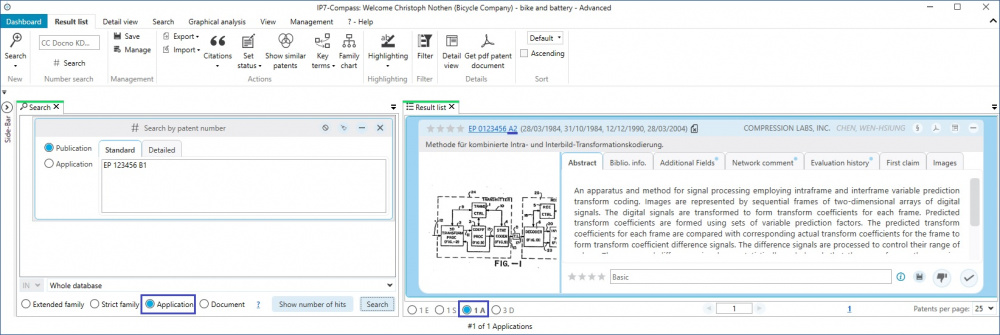
Der Repräsentant dieser Anmeldung ist in diesem Beispiel die A2-Schrift, da für die Einstellung "bevorzugtes Dokument" - Erstveröffentlichung ausgewählt ist.
Option: Familien (in diesem Beispiel "Strict family")
Die Einstellung "bevorzugtes Dokument" steht auf Erstveröffenltichung.
Es wird über strikte Familie gesucht und somit werden strikte Familien im Ergebnis angezeigt.
("1 S" - 1 strikte Familie)
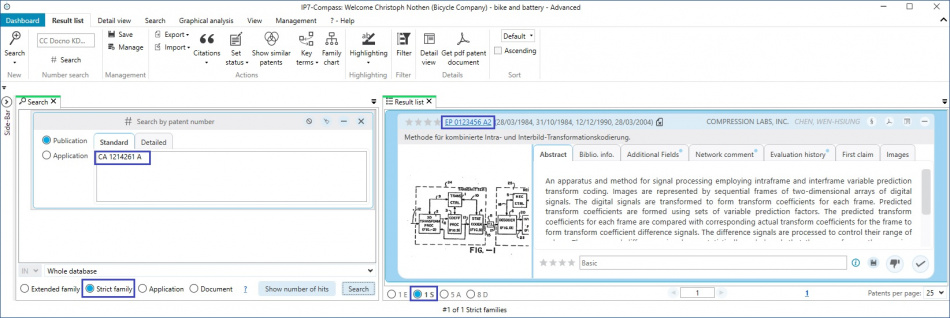
Der Repräsentant dieser strikten Familie ist in diesem Beispiel wieder die EP A2-Schrift.
In der Einstellung "Bevorzugtes Land" steht EP vor dem CA Eintrag.
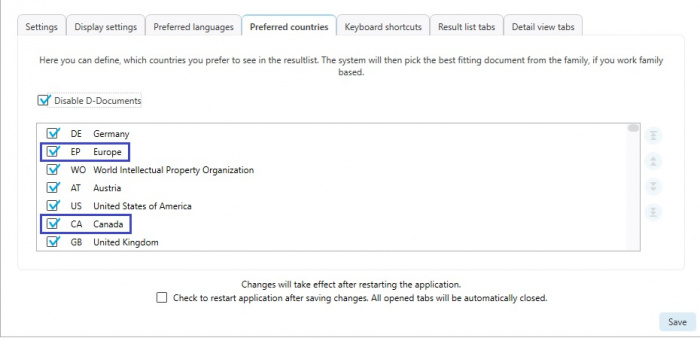
Ein weiteres Beispiel für strikte Familie
Die Einstellung "bevorzugtes Dokument" steht dieses Mal auf Erteilung.
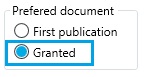
Es wird wieder über strikte Familie gesucht und somit werden strikte Familien im Ergebnis angezeigt.
("1 S" - 1 strikte Familie)
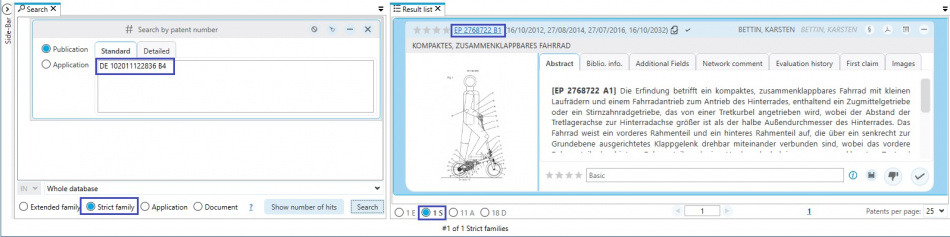
Der Repräsentant dieser strikten Familie ist in diesem Beispiel die EP B1-Schrift.
Schritt 1 - hellblau: Die lebenden Erteilungen aus der strikten Familie werden ermittelt.
Schritt 2 - dunkelblau: Das bevorzugte Dokument wird aus den Erteilungen anhand der "Bevorzugtes Land" Einstellung ermittelt.
Das DE B4 Dokument wird nicht berücksichtigt, weil es bereits "tot" ist.
Status eines Patents
Folgende Status existieren mit aufsteigender Gewichtung:
- None (ungelesen)
- not relevant (gelesen)
- OK (gelesen)
Der Status "not relevant" ist höher gewichtet als "None" und "OK" hat die höchste Gewichtung.
Alle Dokumente haben Anfangs den Status "None".
In der Ergebnisliste wird rechts neben der Patentnummer der entsprechende Status angezeigt.
Wenn der Status "None" ist, wird nichts angezeigt.
Bei den 3 Buttons zur Status-Vergabe, wird der Status des aktuell angezeigten Dokuments angezeigt.
Beispiel
Solange D - Dokumente als Basis gewählt ist, können alle Status angezeigt werden:
Nach einem wechsel auf A - Anmeldungen:
Jetzt wird der höchste Status ("OK") neben der Patentnummer angezeigt.
Der Status "not relevant" wird bei der Status-Vergabe angezeigt, denn dort wird der Status des Repräsentanten angezeigt.
Das B-Dokument hat den Status "not relevant" und das B-Dokument wird als Repräsentant angezeigt.
Treffer auswählen
In der Ergebnisliste können z.B. für den Word/Excel Export bestimmte Patente ausgewählt werden.
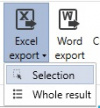
Die Auswahl unterstützt dabei die Funktionen wie im Windwos-Explorer:
Mit der Tastenkombination Strg+A werden alle Patente auf der angezeigten Seite ausgewählt.
Mit gedrückter Shift-Taste und Mausklick können bestimmte Bereiche von Patenten ausgewählt werden.
Mit gedrückter Strg-Taste und Mausklick können einzelne Patente ausgewählt werden.
Wichtig dabei ist, dass der Mausklick in folgenden Bereichen stattfindet:
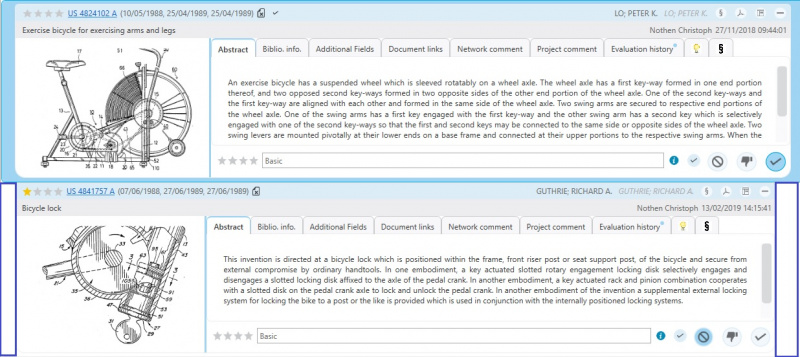
Es ist natürlich auch möglich, einfach das ganze Ergebnis z.B. für den Excel Export zu wählen.
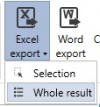
Sortierung
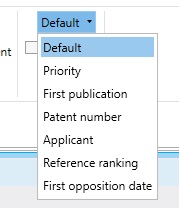
Eine Ergebnisliste kann grundsätzlich nach folgenden Kriterien sortiert werden:
- Filed - Anmeldedatum (für Basis A oder D)
- Priority - Prioritätsdatum
- First publication - Erstveröffentlichungsdatum
Für diese ersten 3 Kriterien ist die Basis der Ergebnisliste ausschlaggebend.
z.B. First publication
D - Veröffentlichungsdatum
A - erste Veröffentlichung der Anmeldung
S - erste Veröffentlichung der strikten Familie
E - erste Veröffentlichung der erweiterten Familie
- Patent number - Alphabetische Sortierung nach Patentnummern
- Applicant - Alphabetische Sortierung nach Anmeldername
- Reference Ranking - Zitierungsranking - Patente, welche am häufigsten von Patenten aus der gleichen Ergebnisliste zitiert werden, werden nach oben sortiert
- First opposition date - damit können Patente, bei denen die Einspruchsfrist als erstes Abläuft, nach oben sortiert werden
Zusätzliche Kriterien für die Sortierung wenn ein Ordner geöffnet wurde:
- Assignment date - Sortierung nach dem Datum der Zuordnung (wann wurde das Patent/Familie dem Ordner zugeordnet)
- Assignment user - Alphabetische Sortierung nach Benutzername (wer hat das Patent/Familie dem Ordner zugeordnet)
Zusätzliche Kriterien für die Sortierung wenn ein Monitoring Task geöffnet wurde:
- Monitoring Task assignment - Sortierung nach dem Datum der Zuordnung (wann wurde das Patent/Familie dem Monitoring Task zugeordnet)
Die default-Sortierung ist abhängig davon, wie eine Ergebnisliste entstanden ist:
- Ordner öffnen -> keine Sortierung -> Zufällig
- Suchergebnisse anzeigen mit mind. einer Volltextsuche -> Volltextranking
- Suchergebnisse anzeigen ohne einer Volltextsuche -> Zitierungsranking
- Suchergebnisse aus Nummernsuche bzw. Nummernimport -> gleiche Reihenfolge wie in der Suche angegeben
Wird eine Ergebnisliste über das Dashboard mit einem Klick auf den Patentstatus (neu/erledigt/nicht relevant) geöffnet, dann wird die Liste nachdem Zitierungsranking/"Reference ranking" sortiert.
Das gilt für Monitoring Task, Ad hoc Task, Folder Monitoring und Recherche-Projekte.
Speichern/öffnen/verwalten
Je nachdem welche Einheit/Basis im aktuellen Ergebnis ausgewählt wurde, wird diese auch als Ergebnisliste gespeichert.
Die Treffer-Anzahl bezieht sich ebenfalls auf diese Basis.
Ergebnislisten veröffentlichen/freigeben
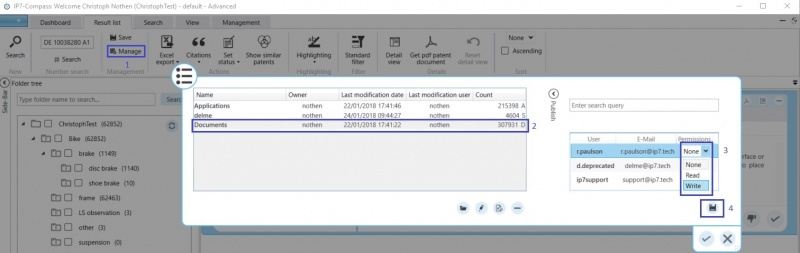
Gespeicherte Ergebnislisten können folgendermaßen an einen weiteren Benutzer veröffentlicht werden.
1 Ergebnislisten öffnen
2 gewünschte Ergebnisliste auswählen
3 gewünschten Benutzer auswählen und Berechtigung im DropDown Feld auswählen
4 mit Speichern-Button abschließen